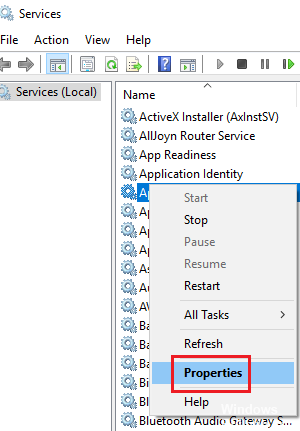RECOMENDADO: Haga clic aquí para corregir errores de Windows y aprovechar al máximo el rendimiento del sistema
Muchos usuarios que ejecutan hardware AMD en su computadora pueden hallar el proceso ‘atieclxx.exe’. Este proceso es un componente de software de los eventos externos de AMD. Este proceso es responsable de gestionar la función de método abreviado de teclado ATI en su sistema.
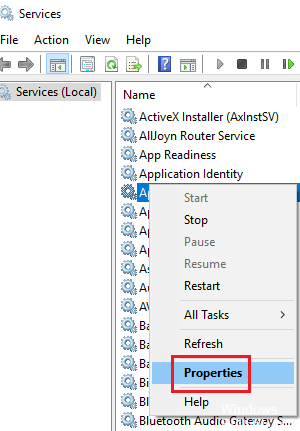
Este proceso se instala de forma automática en su computadora cuando ejecuta módulos AMD en su sistema. Además se actualiza de forma periódica y no ocupa mucho espacio. El tamaño del archivo ejecutable está entre 470 KB y 1 MB. La ubicación del archivo es ‘C: Windows System32’. Además se instalará en su computadora si dispone de una tarjeta AMD en su computadora. Para este caso, la tarjeta AMD conductor instala el archivo ejecutable.
Atieclxx.exe no es un proceso del sistema y está conectado a su hardware AMD. Su sistema no se bloquea cuando sale del proceso. No obstante, regularmente no consume muchos recursos del sistema. Entonces no debería ser un obstáculo.
Si desea detener o detener este proceso, puede inhabilitar el servicio principal. El proceso es el siguiente:
- Pulse Win + R para abrir la ventana Ejecutar e ingrese el comando services.msc. Pulse Acceder para abrir el Administrador de servicios.
- Busque y haga clic con el botón derecho en la Utilidad de eventos externos de AMD en el Administrador de servicios. Seleccione Propiedades.
- Haga clic en el botón Detener para finalizar. Después cambie el tipo de inicio a Deshabilitado.
- Haga clic en Aplicar y posteriormente en Aceptar para almacenar la configuración. Reinicie el sistema.
Primera solución (para bloqueos)
Uno de los problemas más comunes con atieclxx.exe es cuando se bloquea y deja de funcionar.
Un usuario de la comunidad de Microsoft sugirió desinstalar el conductores y posteriormente conseguir una copia de los controladores más recientes en el portal web de AMD. Por suerte, es extremadamente sencillo de hacer. Los pasos son los siguientes:
- Acceda al administrador de su dispositivo presionando Windows + R, posteriormente escribiendo devmgmt.msc en la barra de búsqueda.
- Posteriormente de la instalación, haga clic en la flecha a la derecha de los controladores de pantalla para expandirla.
- Haga clic en su controlador, haga clic con el botón derecho y seleccione Propiedades.
- En la nueva ventana, haga clic en la pestaña Controlador, posteriormente seleccione Desinstalar dispositivo.
- Una vez que se complete el proceso de desinstalación, básicamente ejecute el programa de instalación que acaba de descargar.
Este parche básico debería corregir cualquier problema relacionado con este error. No obstante, en algunos casos, esta rápida solución no es suficiente. Si ocurre tal evento, haga las siguientes correcciones.
RECOMENDADO: Haga clic aquí para arreglar errores de Windows y aprovechar al máximo el rendimiento del sistema